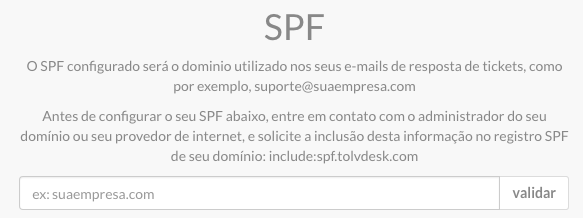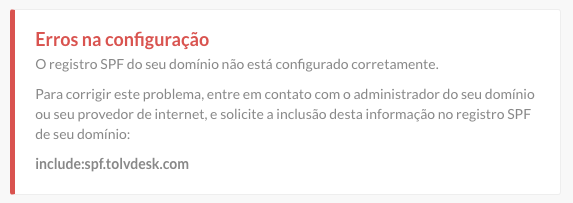E-mail de respostas dos tickets personalizados
Quando você cria o cadastro no tolvdesk, o endereço padrão é gerado do seu portal e do seu e-mail.
Este subdomínio padrão que aparece como "suaempresa.tolvdesk.com", acontece também, com o seu e-mail de resposta, "suporte@suaempresa.tolvdesk.com" personalizado nos canais. Defina uma URL para o seu portal e um e-mail de resposta com o seu endereço personalizados. Para isto, é necessário aplicar as configurações no SPF no seu domínio e no sistema.
Configuração de e-mail de entrada personalizado
O e-mail de entrada dos tickets gerado pelo sistema é padrão. Se você possui um e-mail como "sac@suaempresa.com" e deseja que as solicitações enviadas para este e-mail tornem-se tickets no sistema tolvdesk, crie o encaminhamento dos e-mails recebidos neste endereço para os canais criados no tolvdesk, como por exemplo: "sac@suaempresa.tolvdesk.com". O grupo e os agentes vinculados à este canal, receberão as solicitação enviadas.
Configurando o SPF no seu domínio
• Você deve possuir um domínio registrado. Tenha o acesso administrativo do seu domínio em mãos.
• Na administração do seu domínio, localize o SPF. Em seguida, adicione a entrada SPF: "include:spf.tolvdesk.com".
• Se você desconhece o que é SPF, entre em contato com sua área de TI.
Configurando o SPF no tolvdesk
Após estas configurações aplicadas com sucesso na administração do seu domínio, inicie a sessão com seu login e senha de administrador do tolvdesk e acesse o item "Administrador" no menu lateral para então, entrar em "Domínio personalizado".
SPF
O SPF configurado será o domínio utilizado nos seus e-mails de resposta de tickets, como por exemplo: "suporte@suaempresa.com". Antes de configurar o seu SPF, entre em contato com o administrador do seu domínio ou seu provedor de internet, e solicite a inclusão desta informação no registro SPF de seu domínio: "include:spf.tolvdesk.com" caso já não tenha aplicado.
Preencha o campo referente ao SPF com o seu domínio como no exemplo: "suaempresa.com" ao qual configurou e clique em "Validar".
Clique em "Salvar" para aplicar as configurações acima.